Dieses Tutorial wurde von mir mit viel Arbeit und Liebe geschrieben.
Jede Ähnlichkeit mit anderen Tutorialen ist rein zufällig.
Bitte nicht ohne meine schriftliche Erlaubnis kopieren oder verbreiten.
© by Hillu Design
Vielen Dank an die Künstler für die Tuben in diesem Tutorial.
.... und eine Personen- und eine Decotube.
Ich arbeite mit PSP X8 - dieses TUT kann aber problemlos mit allen anderen Versionen gebastelt werden.
Das Auswahlwerkzeug (K) wird immer mit der Taste M deaktiviert.
Und diese Filter :
Mehdi - Kaleidoscope 2.1, Sorting Tiles
Filter Factory Gallery S - itsa Edge thing
Filter Factory Gallery T - Random Art
Alien Skin Eye Candy 5: Impact - Perspective Shadow, Glass
MuRa's Meister - Copies, Perspective Tiling
Graphics Plus - Quick Tile I
Bkg Designers sf10 I - Blur'em!
Adjust - Variations
Nik Software Color Efex Pro 3.0 - Tonal Contrast ( Optional )
Die meisten Filter können HIER geladen werden !!!
Öffne die Tuben, die Maske und eine transparente Ebene - Größe 1000 x 750 Pixel.
Kopiere den Farbverlauf 5 in den Farbverlaufsordner.
Stelle die VG Farbe auf eine helle und die HG Farbe auf eine dunklere Farbe.
Erstelle mit dem Farbverlauf 5 diesen linearen Farbverlauf - als Nutzerfarbe eventuell noch eine passende Farbe einstellen :
Punkt 1:
Aktiviere die Ebene - mit dem Farbverlauf füllen.
Effekte - Plugins - Mehdi - Kaleidoscope 2.1 :
Effekte - Plugins - Sorting Tiles :
Effekte - Kanteneffekte - Stark nachzeichnen.
Punkt 2:
Aktiviere das Auswahlwerkzeug (S) - ziehe diese rechteckige Auswahl auf :
Auswahl umkehren - Auswahl in Ebene umwandeln.
Effekte - Plugins - Filter Factory Gallery S - itsa Edge thing :
Effekte - 3D Effekte - Schlagschatten :
Mit jeweils -5 wiederholen.
Effekte - Kanteneffekte - Nachzeichnen.
Punkt 3:
Aktiviere die untere Ebene - Einstellen - Unschärfe - Gaußsche Unschärfe - Radius 30.
Neue Rasterebene - mit weiß füllen.
Ebenen - Neue Maskenebene - aus Bild - wende diese Maske an :
Effekte - Kanteneffekte - Nachzeichnen - Zusammenfassen - Gruppe zusammenfassen.
Mischmodus auf Luminanz (Vorversion) - Transparenz auf 80 %.
Aktiviere das Auswahlwerkzeug (K) - stelle den Position x Wert auf 0 und den Position y Wert auf 202 :
Punkt 4:
Aktiviere die unterste Ebene - Ebene duplizieren - Ebene ganz nach oben schieben.
Effekte - Geometrieeffekte - Kreis - Transparent.
Bild - Größe ändern auf 50 % und noch einmal auf 20 %.
Effekte - Plugins - Filter Factory Gallery T - Random Art :
Effekte - Plugins - Alien Skin Eye Candy 5: Impact - Glass :
Punkt 5:
Bild - Größe ändern auf 70 % - die Ebene nach oben links in das erste Rechteck schieben.
Effekte - Plugins - MuRa's Meister - Copies :
Eventuell noch etwas zurecht schieben.
Ebene duplizieren - Bild - Größe ändern auf 20 % - nach links in das Rechteck oben schieben.
Effekte - Plugins - MuRa's Meister - Copies - wie eingestellt.
Ebene duplizieren - Bild - Spiegeln - Vertikal - hinschieben siehe Bild oben.
Zusammenfassen - Nach unten zusammenfassen.
Punkt 6:
Aktiviere die Ebene umgewandelte Auswahl - ziehe eine rechteckige Auswahl auf siehe Screen :
Bearbeiten - Ausschneiden - Auswahl aufheben - als neue Ebene einfügen.
Effekte - Plugins - MuRa's Meister - Perspective Tiling :
Punkt 7:
Kopiere jeweils die Tuben - als neue Ebene einfügen -Größe anpassen - an ihren Platz schieben.
Effekte - Plugins - Alien Skin Eye Candy 5: Impact - Perspective Shadow - Factory Setting Drop Shadow, Blurry.
Zusammenfassen - Sichtbare zusammenfassen.
Punkt 8:
Ebene duplizieren - Bild - Größe ändern auf 90 %.
Klicke mit dem Zauberstab in den transparenten Rand.
Effekte - Plugins - Graphics Plus - Quick Tile I :
Auswahl aufheben - klicke mit dem Zauberstab in den transparenten Teil.
Effekte - 3D Effekte - Schlagschatten :
Mit jeweils -8 wiederholen - Auswahl aufheben.
Punkt 9:
Aktiviere die untere Ebene - Effekte - Plugins - Bkg Designers sf10 I - Blur'em! :
Effekte - Plugins - Adjust - Variations - Klicke auf Original - dann 3x auf Darker.
Zusammenfassen - Sichtbare zusammenfassen.
Effekte - Lichteffekte - Nova :
Wiederholen mit Horizontal 86.
Effekte - Plugins - Nik Software Color Efex Pro 3.0 - Tonal Contrast - Standardeinstellung ( Optional ).
Füge noch Dein WZ, das © des Künstlers ein - verkleinere das Bild auf 950 Pixel und speichere es als jpg Datei ab !!!
Diese wunderschönen Bilder wurden in der PSP-Dreamcatcher-TUT-Tester Google Gruppe - getestet - vielen lieben Dank dafür !!!
Bitte nicht ohne meine schriftliche Erlaubnis kopieren oder verbreiten.
© by Hillu Design
Vielen Dank an die Künstler für die Tuben in diesem Tutorial.
Melissa
.... und eine Personen- und eine Decotube.
Ich arbeite mit PSP X8 - dieses TUT kann aber problemlos mit allen anderen Versionen gebastelt werden.
Wenn bei Bild - Größe ändern nichts dazu geschrieben immer ohne Haken bei Größe aller Ebenen anpassen.
Einstellen - Schärfe - Scharfzeichnen wird nicht extra erwähnt - nach persönlichem Ermessen.
VG Farbe = Vordergrundfarbe, HG = Hintergrundfarbe.Das Auswahlwerkzeug (K) wird immer mit der Taste M deaktiviert.
Und diese Filter :
Mehdi - Kaleidoscope 2.1, Sorting Tiles
Filter Factory Gallery S - itsa Edge thing
Filter Factory Gallery T - Random Art
Alien Skin Eye Candy 5: Impact - Perspective Shadow, Glass
MuRa's Meister - Copies, Perspective Tiling
Graphics Plus - Quick Tile I
Bkg Designers sf10 I - Blur'em!
Adjust - Variations
Nik Software Color Efex Pro 3.0 - Tonal Contrast ( Optional )
Die meisten Filter können HIER geladen werden !!!
Öffne die Tuben, die Maske und eine transparente Ebene - Größe 1000 x 750 Pixel.
Kopiere den Farbverlauf 5 in den Farbverlaufsordner.
Stelle die VG Farbe auf eine helle und die HG Farbe auf eine dunklere Farbe.
Erstelle mit dem Farbverlauf 5 diesen linearen Farbverlauf - als Nutzerfarbe eventuell noch eine passende Farbe einstellen :
Punkt 1:
Aktiviere die Ebene - mit dem Farbverlauf füllen.
Effekte - Plugins - Mehdi - Kaleidoscope 2.1 :
Effekte - Plugins - Sorting Tiles :
Effekte - Kanteneffekte - Stark nachzeichnen.
Punkt 2:
Aktiviere das Auswahlwerkzeug (S) - ziehe diese rechteckige Auswahl auf :
Auswahl umkehren - Auswahl in Ebene umwandeln.
Effekte - Plugins - Filter Factory Gallery S - itsa Edge thing :
Effekte - 3D Effekte - Schlagschatten :
Mit jeweils -5 wiederholen.
Effekte - Kanteneffekte - Nachzeichnen.
Punkt 3:
Aktiviere die untere Ebene - Einstellen - Unschärfe - Gaußsche Unschärfe - Radius 30.
Neue Rasterebene - mit weiß füllen.
Ebenen - Neue Maskenebene - aus Bild - wende diese Maske an :
Effekte - Kanteneffekte - Nachzeichnen - Zusammenfassen - Gruppe zusammenfassen.
Mischmodus auf Luminanz (Vorversion) - Transparenz auf 80 %.
Aktiviere das Auswahlwerkzeug (K) - stelle den Position x Wert auf 0 und den Position y Wert auf 202 :
Punkt 4:
Aktiviere die unterste Ebene - Ebene duplizieren - Ebene ganz nach oben schieben.
Effekte - Geometrieeffekte - Kreis - Transparent.
Bild - Größe ändern auf 50 % und noch einmal auf 20 %.
Effekte - Plugins - Filter Factory Gallery T - Random Art :
Effekte - Plugins - Alien Skin Eye Candy 5: Impact - Glass :
Punkt 5:
Bild - Größe ändern auf 70 % - die Ebene nach oben links in das erste Rechteck schieben.
Effekte - Plugins - MuRa's Meister - Copies :
Eventuell noch etwas zurecht schieben.
Ebene duplizieren - Bild - Größe ändern auf 20 % - nach links in das Rechteck oben schieben.
Effekte - Plugins - MuRa's Meister - Copies - wie eingestellt.
Ebene duplizieren - Bild - Spiegeln - Vertikal - hinschieben siehe Bild oben.
Zusammenfassen - Nach unten zusammenfassen.
Punkt 6:
Aktiviere die Ebene umgewandelte Auswahl - ziehe eine rechteckige Auswahl auf siehe Screen :
Bearbeiten - Ausschneiden - Auswahl aufheben - als neue Ebene einfügen.
Effekte - Plugins - MuRa's Meister - Perspective Tiling :
Punkt 7:
Kopiere jeweils die Tuben - als neue Ebene einfügen -Größe anpassen - an ihren Platz schieben.
Effekte - Plugins - Alien Skin Eye Candy 5: Impact - Perspective Shadow - Factory Setting Drop Shadow, Blurry.
Zusammenfassen - Sichtbare zusammenfassen.
Punkt 8:
Ebene duplizieren - Bild - Größe ändern auf 90 %.
Klicke mit dem Zauberstab in den transparenten Rand.
Effekte - Plugins - Graphics Plus - Quick Tile I :
Auswahl aufheben - klicke mit dem Zauberstab in den transparenten Teil.
Effekte - 3D Effekte - Schlagschatten :
Mit jeweils -8 wiederholen - Auswahl aufheben.
Punkt 9:
Aktiviere die untere Ebene - Effekte - Plugins - Bkg Designers sf10 I - Blur'em! :
Effekte - Plugins - Adjust - Variations - Klicke auf Original - dann 3x auf Darker.
Zusammenfassen - Sichtbare zusammenfassen.
Effekte - Lichteffekte - Nova :
Wiederholen mit Horizontal 86.
Effekte - Plugins - Nik Software Color Efex Pro 3.0 - Tonal Contrast - Standardeinstellung ( Optional ).
Füge noch Dein WZ, das © des Künstlers ein - verkleinere das Bild auf 950 Pixel und speichere es als jpg Datei ab !!!
Diese wunderschönen Bilder wurden in der PSP-Dreamcatcher-TUT-Tester Google Gruppe - getestet - vielen lieben Dank dafür !!!
Barbara



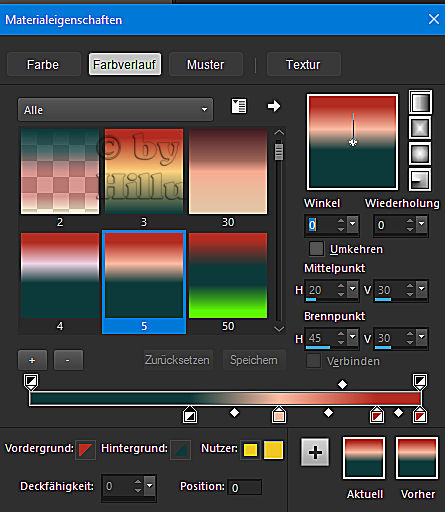

















Keine Kommentare:
Kommentar veröffentlichen